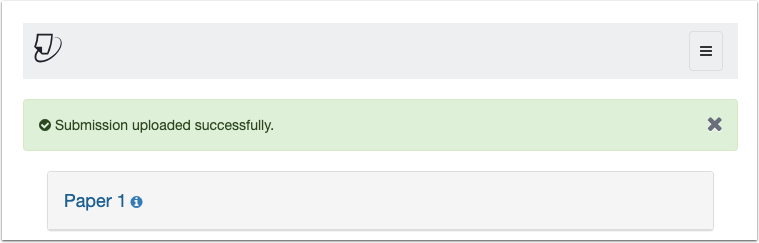- Click on the name of your assignment.
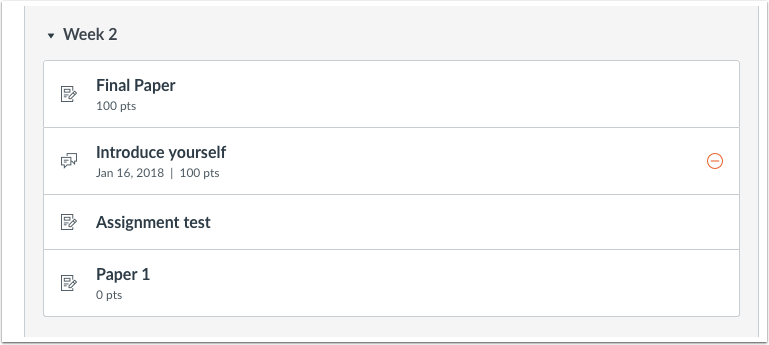
- Click Upload Submission.
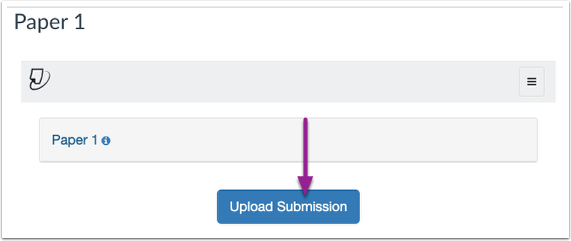
- Click Choose File.
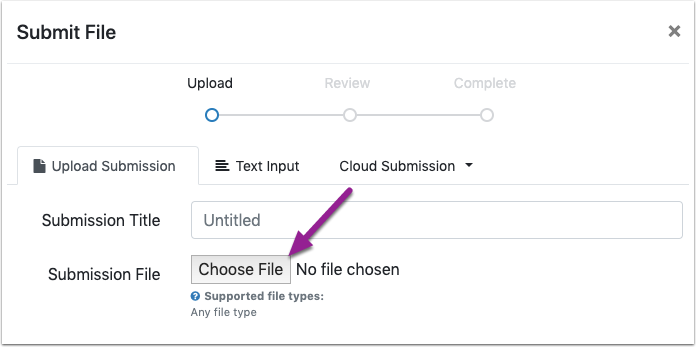
- Navigate to the file you are submitting for your assignment, click the file name, and click Open.
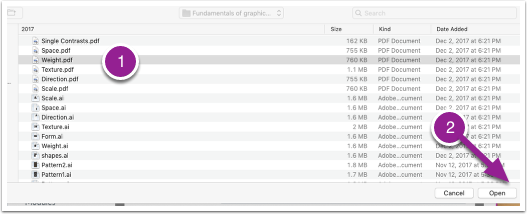
- Click Upload and Review.
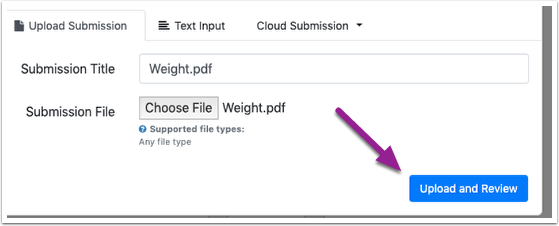
- When the upload is complete, click Submit to Turnitin.
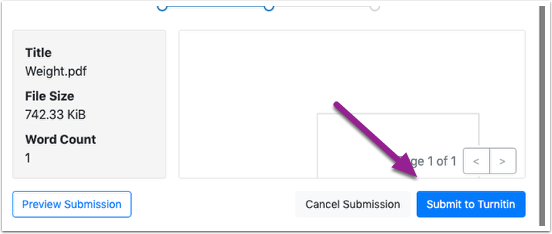
- When the submission is complete, you’ll receive a confirmation message.